Microsoft obbliga l’attivazione di BitLocker su Windows 11. Noi vi diciamo come aggirare questa richiesta forzata
La recente e controversa decisione di Microsoft di abilitare automaticamente la funzionalità di crittografia BitLocker in Windows 11, a partire dalla versione 24H2, ha suscitato notevoli preoccupazioni tra gli utenti per quanto riguarda i propri dati.
Questa mossa rappresenta un significativo cambio di politica, ciò che una volta era un privilegio e una scelta consapevole, limitata principalmente alle edizioni Professional e Enterprise di Windows, è ora imposto a tutti gli utenti, inclusi quelli che utilizzano la più comune edizione Home.
Il meccanismo si attiva in modo silenzioso e automatico nel momento esatto in cui si configura un nuovo computer con Windows 11 24H2, il sistema operativo procede a crittografare tutte le unità disco.
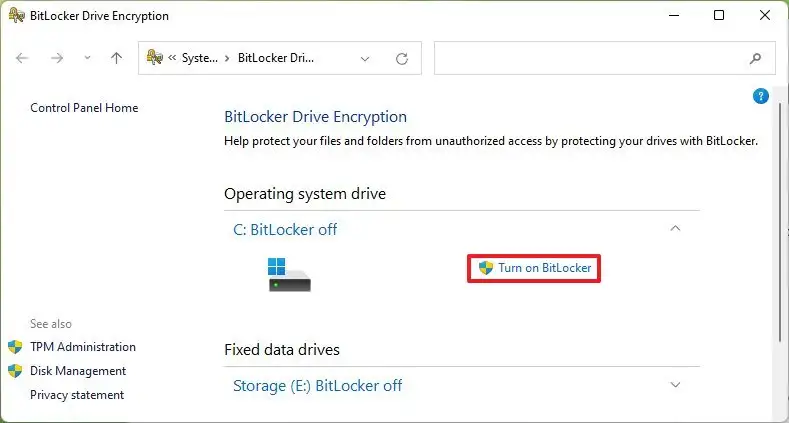
L’intento dichiarato di Microsoft è quello di elevare lo standard di sicurezza dei dati per tutti gli utenti, proteggendoli da occhi indiscreti in caso di furto o smarrimento del dispositivo. Tuttavia, il problema sollevato non riguarda l’utilità della crittografia in sé, che per la protezione dei dati sensibili è considerata sacrosanta ma la modalità con cui viene imposta come obbligatoria non va bene.
La conseguenza più grave di questa politica risiede nel rischio di perdita di accesso ai dati. Moltissimi utenti Home non sono a conoscenza del fatto che le loro unità siano crittografate. Di conseguenza, non salvano la cruciale chiave di recupero di BitLocker.
Se in seguito tentano di spostare il disco in un altro PC, se si verifica un problema hardware, o anche solo un blocco del sistema che richiede una procedura di sblocco, si ritrovano improvvisamente con un disco perfettamente funzionante ma totalmente inaccessibile senza quella chiave.
Come sapere se il tuo disco è crittografato
Per identificare se un’unità è stata crittografata, l’utente deve aprire Esplora file e cercare un piccolo lucchetto accanto all’icona del disco. Questo lucchetto è il segnale visivo che BitLocker è attivo.
- La presenza di un lucchetto aperto indica che l’unità è in uso e accessibile, ma la crittografia sta operando in background;
- Un lucchetto chiuso, invece, significa che l’unità è bloccata e richiede la chiave di recupero per l’accesso.
Per fortuna è possibile sia disattivare BitLocker su un’installazione esistente, sia prevenirne l’attivazione automatica durante l’installazione pulita del sistema operativo. Per la disattivazione, si procede tramite il Pannello di controllo, avviando un processo di decrittografia che può essere lungo e laborioso, ma che ripristina l’unità allo stato non crittografato.
Per chi desidera evitare il problema alla radice durante una nuova installazione, l’uso di utility come Rufus offre un metodo efficace per personalizzare il supporto di installazione e inserire un flag che impedisca al sistema operativo di attivare BitLocker automaticamente, ecco come fare.
Come Disattivare BitLocker
Di seguito, la guida completa su come gestire e disattivare la crittografia BitLocker imposta automaticamente da Microsoft.
Metodo 1: Procedura di Disattivazione di BitLocker su installazione attiva
Questa procedura decrittograferà l’unità, rimuovendo la protezione BitLocker su una installazione già attiva e funzionante. Così procederemo a rimuovere la crittografia attivata in precedenza.
Ecco come fare:
- Apri Gestione BitLocker: Fai clic destro sull’unità crittografata in Esplora file.
- Seleziona “Gestisci BitLocker” dal menu contestuale. Questo aprirà la finestra di BitLocker nel Pannello di controllo.
- Trova l’Unità: Individua l’unità che desideri decrittografare nell’elenco.
- Clicca su “Disattiva BitLocker” accanto all’unità.
- Nota: Se l’unità è bloccata (lucchetto chiuso), Windows richiederà l’inserimento della chiave di recupero prima di poter procedere alla disattivazione.
- Conferma: Nella finestra di avviso che si aprirà, clicca nuovamente su “Disattiva BitLocker” per confermare la rimozione della protezione.
- Attendi la Decrittografia: Il sistema inizierà il processo di decrittografia.
- Importante: Questo processo può essere molto lungo (ore, a seconda delle dimensioni del disco e della quantità di dati).
- Puoi continuare a usare il computer, ma non spegnerlo o interrompere l’operazione fino a quando non sarà completata.
Metodo 2: Procedura di Disattivazione di BitLocker con installazione pulita
Utilizzare l’utility Rufus per creare un supporto di installazione che blocchi l’attivazione automatica di BitLocker è l’unico modo per aggirare che la crittografia si attivi in modo automatico durante l’installazione iniziale.
Ecco come fare:
- Scarica Rufus e ISO:
- Scarica l’utility Rufus dal sito ufficiale.
- Procurati l’immagine ISO di Windows 11 (24H2) dal sito Microsoft.
- Prepara la Chiavetta:
- Avvia Rufus.
- Seleziona la tua chiavetta USB (Dispositivo) e l’ISO di Windows 11 scaricata (Selezione Boot).
- Configura le Opzioni Aggiuntive:
- Dopo aver cliccato su “Avvia” in Rufus, si aprirà una finestra con diverse opzioni di personalizzazione dell’installazione di Windows.
- Spunta l’opzione: “Disabilita crittografia automatica dell’unità BitLocker”.
- Crea e Installa:
- Clicca su “OK” per procedere. Rufus preparerà la chiavetta USB con la modifica integrata.
- Utilizza questa chiavetta per installare Windows 11 con il sistema operativo che non attiverà BitLocker automaticamente durante la configurazione iniziale.
INDICE DEI CONTENUTI

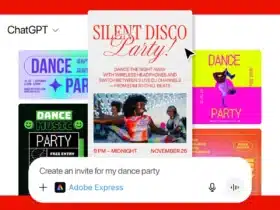




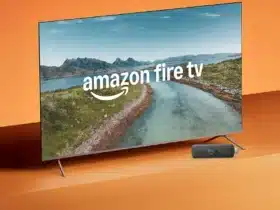














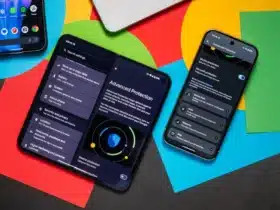
















Lascia un commento
Visualizza commenti